程控打铃器说明书
打铃器说明书1
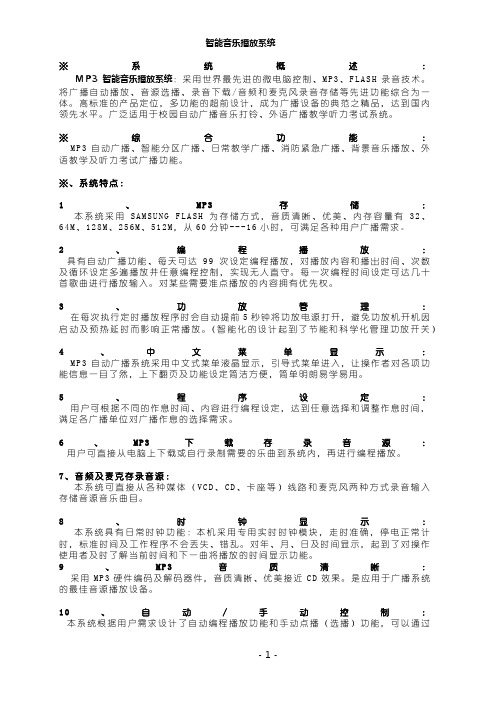
※系统概述:M P3智能音乐播放系统:采用世界最先进的微电脑控制、M P3、F L A S H录音技术。
将广播自动播放、音源选播、录音下载/音频和麦克风录音存储等先进功能综合为一体。
高标准的产品定位,多功能的超前设计,成为广播设备的典范之精品,达到国内领先水平。
广泛适用于校园自动广播音乐打铃、外语广播教学听力考试系统。
※综合功能:M P3自动广播、智能分区广播、日常教学广播、消防紧急广播、背景音乐播放、外语教学及听力考试广播功能。
※、系统特点:1、M P3存储:本系统采用S A M S U N G F L A S H为存储方式,音质清晰、优美、内存容量有32、64M、128M、256M、512M,从60分钟---16小时,可满足各种用户广播需求。
2、编程播放:具有自动广播功能、每天可达99次设定编程播放,对播放内容和播出时间、次数及循环设定多遍播放并任意编程控制,实现无人直守。
每一次编程时间设定可达几十首歌曲进行播放输入。
对某些需要准点播放的内容拥有优先权。
3、功放管理:在每次执行定时播放程序时会自动提前5秒钟将功放电源打开,避免功放机开机因启动及预热延时而影响正常播放。
(智能化的设计起到了节能和科学化管理功放开关)4、中文菜单显示:M P3自动广播系统采用中文式菜单液晶显示,引导式菜单进入,让操作者对各项功能信息一目了然,上下翻页及功能设定简洁方便,简单明朗易学易用。
5、程序设定:用户可根据不同的作息时间、内容进行编程设定,达到任意选择和调整作息时间,满足各广播单位对广播作息的选择需求。
6、M P3下载存录音源:用户可直接从电脑上下载或自行录制需要的乐曲到系统内,再进行编程播放。
7、音频及麦克存录音源:本系统可直接从各种媒体(V C D、C D、卡座等)线路和麦克风两种方式录音输入存储音源音乐曲目。
8、时钟显示:本系统具有日常时钟功能:本机采用专用实时时钟模块,走时准确,停电正常计时,标准时间及工作程序不会丢失、错乱。
程控打铃器说明书
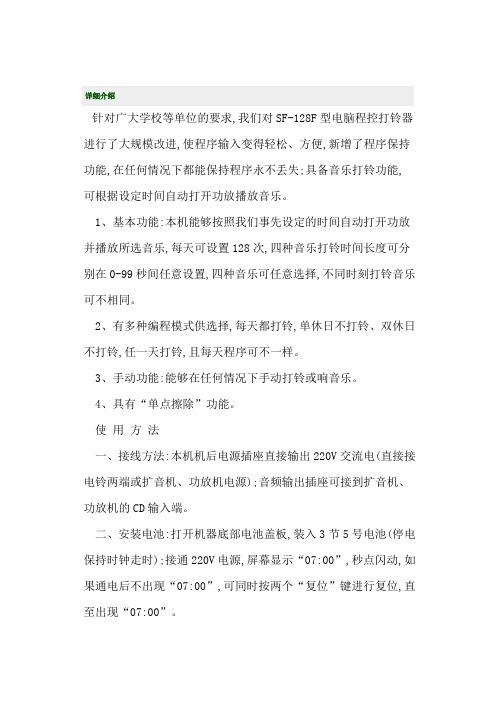
详细介绍针对广大学校等单位的要求,我们对SF-128F型电脑程控打铃器进行了大规模改进,使程序输入变得轻松、方便,新增了程序保持功能,在任何情况下都能保持程序永不丢失;具备音乐打铃功能,可根据设定时间自动打开功放播放音乐。
1、基本功能:本机能够按照我们事先设定的时间自动打开功放并播放所选音乐,每天可设置128次,四种音乐打铃时间长度可分别在0-99秒间任意设置,四种音乐可任意选择,不同时刻打铃音乐可不相同。
2、有多种编程模式供选择,每天都打铃,单休日不打铃、双休日不打铃,任一天打铃,且每天程序可不一样。
3、手动功能:能够在任何情况下手动打铃或响音乐。
4、具有“单点擦除”功能。
使用方法一、接线方法:本机机后电源插座直接输出220V交流电(直接接电铃两端或扩音机、功放机电源);音频输出插座可接到扩音机、功放机的CD输入端。
二、安装电池:打开机器底部电池盖板,装入3节5号电池(停电保持时钟走时);接通220V电源,屏幕显示“07:00”,秒点闪动,如果通电后不出现“07:00”,可同时按两个“复位”键进行复位,直至出现“07:00”。
三、时钟使用说明:⑴调星期:正常走时状态下,按“星期”键调星期,按一下调整一天。
⑵调时分:按“+”键调时、分,按一下加一,按住5秒钟不放转为快加;按“-”键调时、分,按一下减一,按住5秒钟不放,转为快减。
注:调整时分后,秒钟自动清零,即从该时刻的0秒开始走时。
四、简单编程(实例):编程前先列好时间表(如下表)。
设置音乐1响铃20秒,音乐2响铃16秒,音乐3响铃12秒,音乐4响铃8秒。
⑴清除内部程序:按“编程”键3秒,屏幕显示“Y-:15”,星期灯全闪,音乐1灯亮,按“确认”键,显示“07:00”,再按“清除”键3秒清除内部所有程序直至显示“Y-:15”,进入星期及音乐设置模式状态。
⑵星期模式设置:按“星期”键,直至星期一至日灯全闪,表示一周七天全打铃。
⑶音乐模式设置:音乐灯1亮,显示“Y-:15”按“+”5次调整至显示“Y-:20”;再按“音乐2”,音乐2灯亮,按“+”1次调整直至显示“Y-:16”;再按“音乐3”,音乐3灯亮,按“-”3次调整至显示“Y-:12”;再按“音乐4”,音乐4灯亮,按“-”7次调整至显示“Y-:08”,按“确认”键,星期模式及音乐模式设置的信息存入打铃器中,此时星期灯全闪,显示“07:00”表示进入打铃点设置状态。
DSK-40(KG3022D)打铃控制器说明书

DSK-40(KG3022D)微电脑打铃控制器一、功能和用途本产品能根据用户设定的时间,可以用做工厂、学校、机关自动打铃控制。
如果配相应的语言片,还可以作为家庭、机关里日程安排的语音提示,实现自动、及时准确的警示作用。
二、特点1、可直接控制电铃(打铃器触点容量10A阻性);2、每天走时误差及打铃误差小于0.5秒;3、每天可设20级打铃,最多可实现40次打铃;4、液晶显示、中文界面、安装方便;5、打铃时间可按天或周循环。
6、打铃延迟时间1秒~99秒可调;7、打铃间隔时间1分~99分可调;8、具有“单铃”、“双铃”双重功能;9、具有手动打铃功能。
三、定时打铃设置1、调时钟:按住“时钟”键不入的同时再依次按“校星期”键、“校时”键、“校分”键,分别将以上时间参数按标准进行调整即可。
2、打铃时间参数设置:2.1、打铃时间设置:按动“定时”键,液晶显示屏则显示“1开”(第一组可铃设置提示),可按所需时间参数分别按动“校时”、“校分”键进行设置,如时间参数设置完毕后,再对所需星期参数进行设置。
2.2、星期参数设置:按动“校星期”键则有如下几种情况供选择:①单日设定:(一或二或三……或日)②一三五③二四六④六日⑤一二三⑥四五六⑦一二三四五⑧一二三四五六⑨一二三四五六日如需打铃器一星期七日均工作,则可选第⑨种情况,其它依次类推。
如需重新设置可按动“取消恢复”键使所设的开启时间显示“”2.3、单铃/双铃设置单铃功能——只执行该组时间设定的一次打铃;双铃功能——可在该组时间间隔时间之后进行第二次打铃;待每组打铃时间以及星期参数设置完毕后,如需设置“双铃”功能可按动“单铃/双铃”键,使液晶显示屏出现双铃符合即可:如不设置,则默认为单铃情况,继续按动“定时”键则出出“2开”、“3开”……“20开”设置相应参数可参考2.1、2.2、2.3进行,如对某组不需设置,则可按动“取消/恢复”键使显示屏出现“”即可。
3、打铃延迟时间、间隔时间设置:3.1、待“1开”、“2开”……“20开”设置完毕后,再继续按动“定时”键则显示屏出现“H10”,此时可按动“校分”键可调整打铃延迟时间(1~99秒内可调),如不进行调校则默认为10秒。
【推荐】电铃控制器说明书-范文模板 (9页)
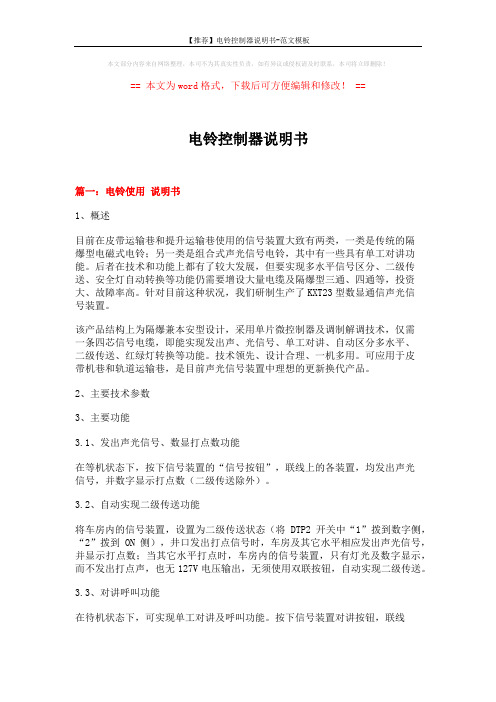
本文部分内容来自网络整理,本司不为其真实性负责,如有异议或侵权请及时联系,本司将立即删除!== 本文为word格式,下载后可方便编辑和修改! ==电铃控制器说明书篇一:电铃使用说明书1、概述目前在皮带运输巷和提升运输巷使用的信号装置大致有两类,一类是传统的隔爆型电磁式电铃;另一类是组合式声光信号电铃,其中有一些具有单工对讲功能。
后者在技术和功能上都有了较大发展,但要实现多水平信号区分、二级传送、安全灯自动转换等功能仍需要增设大量电缆及隔爆型三通、四通等,投资大、故障率高。
针对目前这种状况,我们研制生产了KXT23型数显通信声光信号装置。
该产品结构上为隔爆兼本安型设计,采用单片微控制器及调制解调技术,仅需一条四芯信号电缆,即能实现发出声、光信号、单工对讲、自动区分多水平、二级传送、红绿灯转换等功能。
技术领先、设计合理、一机多用。
可应用于皮带机巷和轨道运输巷,是目前声光信号装置中理想的更新换代产品。
2、主要技术参数3、主要功能3.1、发出声光信号、数显打点数功能在等机状态下,按下信号装置的“信号按钮”,联线上的各装置,均发出声光信号,并数字显示打点数(二级传送除外)。
3.2、自动实现二级传送功能将车房内的信号装置,设置为二级传送状态(将DTP2开关中“1”拨到数字侧,“2”拨到ON侧),井口发出打点信号时,车房及其它水平相应发出声光信号,并显示打点数;当其它水平打点时,车房内的信号装置,只有灯光及数字显示,而不发出打点声,也无127V电压输出,无须使用双联按钮,自动实现二级传送。
3.3、对讲呼叫功能在待机状态下,可实现单工对讲及呼叫功能。
按下信号装置对讲按钮,联线的所有信号装置均能听到讲话及呼叫,松开对讲按钮,信号装置均处于接收状态。
注:在绞车运行时,应禁止对讲呼叫,以免影响司机操作。
3.4、多水平数显功能将每台信号装置设置一个编码(如井口为“1”,一水平为“2”,车房不设置等),按下信号装置“信号按钮”后,其它所有联机装置都数显打点位置的编码,同时根据编码的不同而发出不同的音调,无须增加任何电缆及设备,自动实现多水平的信号区分。
打铃器使用说明

微电脑定时开关TB1025说明书一、功能和用途本产品能根据用户设定时间,自动打开和关闭各种电器设备的电源。
广泛用于路灯、霓虹灯、广告灯、电饭煲、增氧机、喷灌机、预热预冷装置等领域用电设备的编程定时自动控制。
二、显示屏显示的符号解释如图:三、技术参数* 额定电压:220V/50Hz* 适用电压范围:180-240V* 额定电流:25A* 时控范围:1分-168小时(7天)* 设定次数:每天10组编程控制* 控制周期:可日控或周控循环(可实现每天不同定时设置)* 计时误差:<±0.5秒/天* 使用温度:-30℃-50℃* 安装方式:导轨式或壁挂式* 外行尺寸:115*75*52mm* 防潮防尘性强四、定时设置调校时钟:按住“时钟”,同时按“时、分、星期”键可调校时钟、星期。
* 注意:如不需要设定10组,把多余的组数用[取消/恢复]键取消,显示“--:--”即表示消除,若再按一次[取消/恢复]键可恢复消除前的原有时间设定。
* 检查:连续按[定时]键检查每一组所设定的时间、星期是否正确。
* 修改:按[定时]键至需修改的定时组,按[取消/恢复]键消除当前设置,然后可按定时设置有关步骤重新设定该组开关时间(星期、时、分)。
* 手动控制:按[手动/自动]键可直接开、关电源,在“开”状态时,一直开;在“关”状态时,一直关;在“自动”状态时,自动执行已设定的时间程序。
* 在非“时钟显示”状态下,按[时钟]键或30秒未按任何键,保存当前设置可恢复到时钟显示状态。
* 如需日控循环,请务必将定时时间(开和关)均设置在星期全显状态。
五、接线图六、注意事项* 若显示屏显示变弱或不显示时,请先更换电池(电池在接线端子盖下面,拧下固定螺丝,掀开盖后既可方便的更换),更换电池后,若原设定内容消失、需重新设定。
* 当按下0.5秒以上时,显示屏才动作,这是本产品专为抗外界干扰而设定的,对外界产生的瞬间干扰进行屏蔽。
* 请勿自行修理、分解或改造本产品。
打铃器说明书
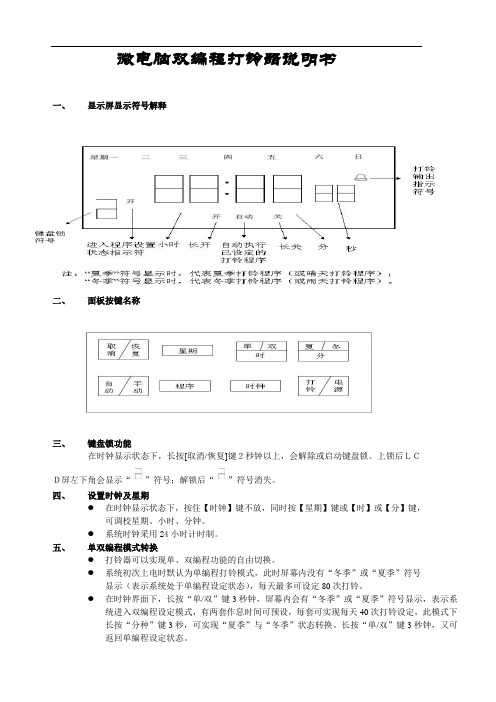
微电脑双编程打铃器说明书一、显示屏显示符号解释二、面板按键名称三、键盘锁功能在时钟显示状态下,长按[取消/恢复]键2秒钟以上,会解除或启动键盘锁。
上锁后LCD屏左下角会显示“”符号;解锁后“”符号消失。
四、设置时钟及星期●在时钟显示状态下,按住【时钟】键不放,同时按【星期】键或【时】或【分】键,可调校星期、小时、分钟。
●系统时钟采用24小时计时制。
五、单双编程模式转换●打铃器可以实现单、双编程功能的自由切换。
●系统初次上电时默认为单编程打铃模式,此时屏幕内没有“冬季”或“夏季”符号显示(表示系统处于单编程设定状态),每天最多可设定80次打铃。
●在时钟界面下,长按“单/双”键3秒钟,屏幕内会有“冬季”或“夏季”符号显示,表示系统进入双编程设定模式,有两套作息时间可预设,每套可实现每天40次打铃设定,此模式下长按“分种”键3秒,可实现“夏季”与“冬季”状态转换。
长按“单/双”键3秒钟,又可返回单编程设定状态。
●“夏季”符号显示时,执行已设定的夏季打铃程序;“冬季”符号显示时,执行已设定的冬季打铃程序。
六、设置定时打铃程序●在“时钟”界面下,按【程序】键,可进入打铃程序设定界面,连续按【程序】键,可依次出现:“开――:――1”→“开――:――2”→……E:10,会有80次打铃时间设置状态(双编程时为40次打铃设置状态;DL-45型有45次打铃设置状态)。
以上每次打铃时间设置状态中,都须分别按【星期】、【时】、【分】键,准确设置星期(选择每周需要打铃的天数)及时、分(每次打铃的准确时间)。
其中星期的设定有15种组合可选择:一二三四五六日→一→二→三→四→五→六→日→一三五→二四六→六日→一二三→四五六→一二三四五→一二三四五六→……依次循环出现。
●最后出现“E:10”,是代表铃声时间长短(系统默认响铃时间为10秒),此时按【时】、【分】键可在1~99秒范围之间调整设定铃声长短;●按【取消/恢复】键时,会将当次打铃时间设置取消(显示“――:――”方能表示取消)或恢复出来;●在非“时钟显示”状态下,按【时钟】键,回到“时钟显示”状态;若30秒未按任何键,系统会自动回到“时钟显示”状态;●在“时钟显示”状态下,按【自动/手动】键,可进行“开/自动/关”各状态的自由切换:开自动关当切换至“开”状态显示时:一直打铃(实现临时打铃);当切换至“关”状态显示时:关闭所有打铃程序;当切换至“自动”状态显示时:系统自动执行已设定的打铃程序;●正常情况下,所有打铃程序设置完毕后,必须按【自动/手动】键将“自动”符号显示出来,以实现在“自动”状态下的自动打铃功能;●不使用的程序必须按【取消/恢复】键及时取消, (必须显示“――:――”才表示取消)。
利达TC2800型全电脑可编程打铃仪器使用说明书

浙江利达TC2800型全电脑可编程打铃仪器使用说明书:把打铃器后面二条出线看为一只开关的二条出线,220V电铃看象一只电灯泡一样,最后连接在220伏电源上。
另外将打铃器插头通电源即调时间了。
一:调试时间:按“功能”键当显示“01”时,按“序号”后又按“消除洗一下内存,屏幕显“01”,按“序号”再按“校时”和“校分”调入第一次打铃时间,按“编入”显示闪动一下即调入,再按“序号”显“02”,按“序号”一下,如上方法调第二次时间,依次类推。
二:调试星期:同样按“功能”当显示如3-1或3-0等字样,3表示星期三,后1是打铃,0是不打铃,转换星期按“序号”,按“编入”调打不打铃,调好一个星期后,如调的当天是星期日是休息,应调成显示7-0后按功能键到工作时间显示,(不可其它的显示1-1或6-0后按功能键到工作时间显示等) .三:时间校对及修改:同样按“功能”当出现“01”时,连续按“序号”把每一个打铃时间逐个按出,如需修改就按“校时”“校分”改正,再按“编入”即改成。
认定全调好后就按“功能”调出北京时间即投入使用!四:临......从光盘安装打印系统1.请勿将USB 电缆插到计算机系统中。
2.关闭所有程序。
3.插入光盘。
4.如果HP 打印系统安装程序在30 秒后还未启动,请完成步骤5 至7。
5.选择任务栏上开始菜单下的运行。
6.浏览至光驱的根目录。
7.选择HPSETUP.EXE 文件,单击打开,然后单击确定。
8.根据提示操作。
卸载程序安装打印系统后,要删除所有HP 打印系统组件,请使用HP LaserJet M1005 MFP 程序组中的卸载图标。
启动卸载程序1.从开始菜单,在HP LaserJet M1005 MFP程序组中,单击HP LaserJetM1005 MFP 卸载图标。
2.打印系统会引导您删除所有打印系统组件。
注:如果已进行典型安装,并且未安装任何其它HP 设备,则还需要执行下列步骤 1 和2。
KG3028打铃控制器使用说明书

KG3028打铃控制器使用说明书一、产品特点1.内置3.6V/60MAh可充电池、工业级芯片,抗干忧强2.打铃数据在断电情况下可保存10年3.有键盘锁定不会出现人为因素误动作4.产品精度高、操作方便、安装简单5.本产品可设定、上课铃声(基本铃声)、下课铃声、预备铃声6.设定一至五十次打铃控制按周或天循环并随时可以控制打铃7.大屏幕LCD显示8.键盘设定,大功率输出9.除学校适用外、也特别适用于工厂等部门作息全自动打铃二、调试顺序1.打开钥匙液晶显示屏出现5:00,按住“时钟键”不放同时分别再按“校星期键”、“校时键”和“校时键”输入标准时间。
2.按“定时键”出现星期(七天全显示)表示每天工作。
如在一周内有几天作息时,再按“星期键”星期顺次跳动、在不需打铃那天跳动时、再按“取消键”,这天即不打铃,剩下的星期即循环打铃3.再按“定时键”分别按“校时键”和“校分键”设定第一次打铃时间,(再按“铃声转换键”分别上课铃、下课铃,预备铃状态)。
4.再按“定时键”同以上第3点方法设定第二次至五十次打铃时间和铃声状态5.如不需五十六次打铃定时按“时钟键:,返回标准时间6.如设定错误或取消设定按“取消键”,再按一次恢复原来的设定7.无设定时显示(--:--)8.检查:按“定时键”检查所设定的时间是否正确9.修改:请在该设定处按“取消键”,然后重新设定该次打铃时间10.结束检查:按“时钟键”结束检查及设定,显示标准时间11.手动控制:按“手动键”即可实再随意的打铃(基本铃声)12.铃声转换:在设定定时状态按“铃声转换键”分别上课铃、下课铃、预备铃13.锁定键盘:控制器调试完毕后,按“时钟键”不放同时再按“取消键”在显示器中下部出现三角形锁定符号放手,此除“手动键”可临时打铃外、其余一切按键不起作用(开锁时重复上述操作,锁定符号消失)。
14.连接方法:接上电铃、插上电源、面板上红灯亮表示控制器与电源接通,打开电源开关(ON方向),按一下“手动键“红绿灯亮同时电铃接通。
打铃仪操作使用
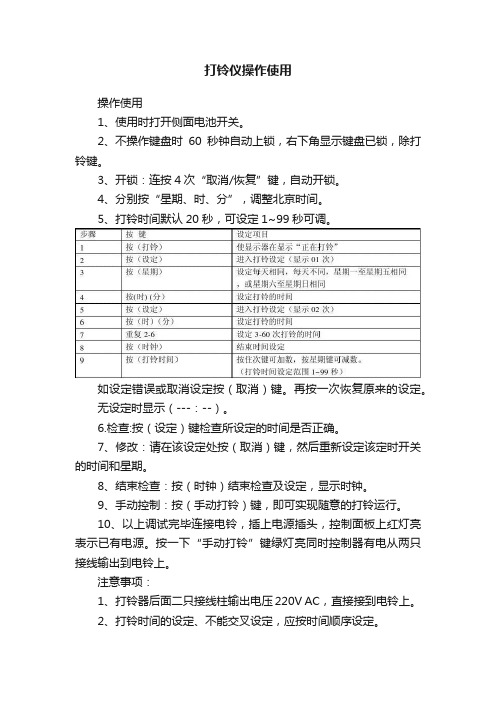
打铃仪操作使用
操作使用
1、使用时打开侧面电池开关。
2、不操作键盘时60秒钟自动上锁,右下角显示键盘已锁,除打铃键。
3、开锁:连按4次“取消/恢复”键,自动开锁。
4、分别按“星期、时、分”,调整北京时间。
5、打铃时间默认20 秒,可设定1~99秒可调。
如设定错误或取消设定按(取消)键。
再按一次恢复原来的设定。
无设定时显示(---:--)。
6.检查:按(设定)键检查所设定的时间是否正确。
7、修改:请在该设定处按(取消)键,然后重新设定该定时开关的时间和星期。
8、结束检查:按(时钟)结束检查及设定,显示时钟。
9、手动控制:按(手动打铃)键,即可实现随意的打铃运行。
10、以上调试完毕连接电铃,插上电源插头,控制面板上红灯亮表示已有电源。
按一下“手动打铃”键绿灯亮同时控制器有电从两只接线输出到电铃上。
注意事项:
1、打铃器后面二只接线柱输出电压220V AC,直接接到电铃上。
2、打铃时间的设定、不能交叉设定,应按时间顺序设定。
3、学校在放假时期间不必切断电源,只需在控制器后面把开关打在“关”方向。
电子打铃器说明书
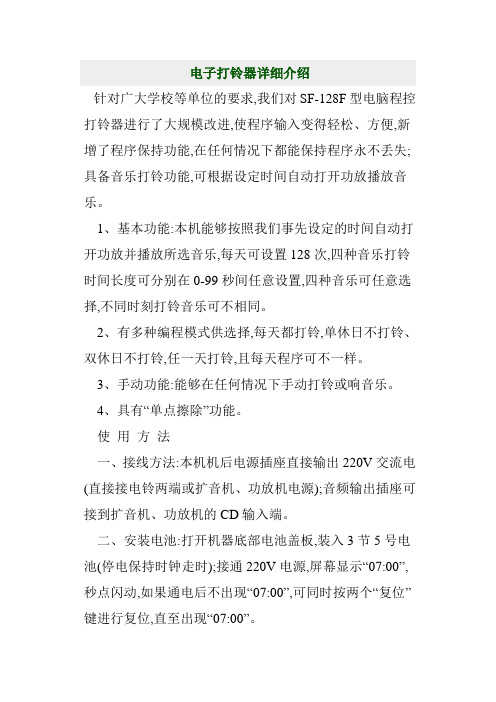
电子打铃器详细介绍针对广大学校等单位的要求,我们对SF-128F型电脑程控打铃器进行了大规模改进,使程序输入变得轻松、方便,新增了程序保持功能,在任何情况下都能保持程序永不丢失;具备音乐打铃功能,可根据设定时间自动打开功放播放音乐。
1、基本功能:本机能够按照我们事先设定的时间自动打开功放并播放所选音乐,每天可设置128次,四种音乐打铃时间长度可分别在0-99秒间任意设置,四种音乐可任意选择,不同时刻打铃音乐可不相同。
2、有多种编程模式供选择,每天都打铃,单休日不打铃、双休日不打铃,任一天打铃,且每天程序可不一样。
3、手动功能:能够在任何情况下手动打铃或响音乐。
4、具有“单点擦除”功能。
使用方法一、接线方法:本机机后电源插座直接输出220V交流电(直接接电铃两端或扩音机、功放机电源);音频输出插座可接到扩音机、功放机的CD输入端。
二、安装电池:打开机器底部电池盖板,装入3节5号电池(停电保持时钟走时);接通220V电源,屏幕显示“07:00”,秒点闪动,如果通电后不出现“07:00”,可同时按两个“复位”键进行复位,直至出现“07:00”。
三、时钟使用说明:⑴调星期:正常走时状态下,按“星期”键调星期,按一下调整一天。
⑵调时分:按“+”键调时、分,按一下加一,按住5秒钟不放转为快加;按“-”键调时、分,按一下减一,按住5秒钟不放,转为快减。
注:调整时分后,秒钟自动清零,即从该时刻的0秒开始走时。
四、简单编程(实例):编程前先列好时间表(如下表)。
设置音乐1响铃20秒,音乐2响铃16秒,音乐3响铃12秒,音乐4响铃8秒。
⑴清除内部程序:按“编程”键3秒,屏幕显示“Y-:15”,星期灯全闪,音乐1灯亮,按“确认”键,显示“07:00”,再按“清除”键3秒清除内部所有程序直至显示“Y-:15”,进入星期及音乐设置模式状态。
⑵星期模式设置:按“星期”键,直至星期一至日灯全闪,表示一周七天全打铃。
⑶音乐模式设置:音乐灯1亮,显示“Y-:15”按“+”5次调整至显示“Y-:20”;再按“音乐2”,音乐2灯亮,按“+”1次调整直至显示“Y-:16”;再按“音乐3”,音乐3灯亮,按“-”3次调整至显示“Y-:12”;再按“音乐4”,音乐4灯亮,按“-”7次调整至显示“Y-:08”,按“确认”键,星期模式及音乐模式设置的信息存入打铃器中,此时星期灯全闪,显示“07:00”表示进入打铃点设置状态。
多功能打铃广播机使用说明书

多功能打铃广播机使用说明书多功能打铃器使用微电脑设计,即可输出音乐打铃、又可控制电铃打铃、还可程序控制外部音源或者扩音设备的供电;又可用来做广播机信号源,又可用于智能广播控制器;即可话筒输入广播,又可线路输入广播;即可使用内部固定乐曲和高保真录音音乐,又可自行录音用于信号源。
实现了一机在手,多种控制。
音乐打铃具有几十首曲目供打铃选择,电铃打铃有3种不同的打铃规律,不论是乐音打铃还是电铃打铃,均可使用不同的音乐声和电铃规律来区分预备铃、上课铃和下课铃。
内置专用时钟模块,交流停电时钟正常走时,交流停电情况下维持长时间正常走时,保证了走时精度和始终的连续性。
音乐打铃、电铃打铃、时间程序控制分别有128个定时时间设置,保证绝大多数的应用于任何场合。
是学校、部队以及企业等单位的首选产品。
一、基本功能:1、音乐打铃输出:有19段音乐供音乐打铃和广播使用。
2、音乐信息分为演奏乐曲和录音音乐两种,录音音乐电路为用户提供了灵活性的音乐内容。
3、内置录音电路,根据用户的需要,随时录制自己喜爱的不同的内容。
4、5个高亮度数码管显示当时小时和分钟和星期,在设置状态下、定时操作和手动操作状态下,显示各种直观操作内容,避免了误操作。
5、键盘按键提示音功能,提示按键有效和操作正误,使得操作更可靠。
6、状态指示灯辅助指示当前工作状态。
7、可控的秒点指示灯协助各种状态下的设置工作。
8、专用时钟芯片,走时准确,交流停电时钟可正常走时2-3年。
9、音乐打铃、电铃打铃、时间程控设置次数最大允许128个,完全可以满足学校、部队等部门的任何场合下的使用。
10、电铃打铃有3种电铃声音规律区分预备铃、上课铃和下课铃。
11、具有键盘锁功能,防止非工作人员的非法操作。
12、具有手动音乐铃和手动电铃打铃操作,用于特殊情况下的手动打铃,手动电铃打铃亦可选择不同的铃声规律。
13、具有广播功能,即可选择曲目,又可选择遍数,也可设置长时间的循环播放。
14、广播中广播遍数自动计数,广播状态一目了然。
程控打铃器说明书

详细介绍针对广大学校等单位的要求,我们对SF-128F型电脑程控打铃器进行了大规模改进,使程序输入变得轻松、方便,新增了程序保持功能,在任何情况下都能保持程序永不丢失;具备音乐打铃功能,可根据设定时间自动打开功放播放音乐。
1、基本功能:本机能够按照我们事先设定的时间自动打开功放并播放所选音乐,每天可设置128次,四种音乐打铃时间长度可分别在0-99秒间任意设置,四种音乐可任意选择,不同时刻打铃音乐可不相同。
2、有多种编程模式供选择,每天都打铃,单休日不打铃、双休日不打铃,任一天打铃,且每天程序可不一样。
3、手动功能:能够在任何情况下手动打铃或响音乐。
4、具有“单点擦除”功能。
使用方法一、接线方法:本机机后电源插座直接输出220V交流电(直接接电铃两端或扩音机、功放机电源);音频输出插座可接到扩音机、功放机的CD输入端。
二、安装电池:打开机器底部电池盖板,装入3节5号电池(停电保持时钟走时);接通220V电源,屏幕显示“07:00”,秒点闪动,如果通电后不出现“07:00”,可同时按两个“复位”键进行复位,直至出现“07:00”。
三、时钟使用说明:⑴调星期:正常走时状态下,按“星期”键调星期,按一下调整一天。
⑵调时分:按“+”键调时、分,按一下加一,按住5秒钟不放转为快加;按“-”键调时、分,按一下减一,按住5秒钟不放,转为快减。
注:调整时分后,秒钟自动清零,即从该时刻的0秒开始走时。
四、简单编程(实例):编程前先列好时间表(如下表)。
设置音乐1响铃20秒,音乐2响铃16秒,音乐3响铃12秒,音乐4响铃8秒。
⑴清除内部程序:按“编程”键3秒,屏幕显示“Y-:15”,星期灯全闪,音乐1灯亮,按“确认”键,显示“07:00”,再按“清除”键3秒清除内部所有程序直至显示“Y-:15”,进入星期及音乐设置模式状态。
⑵星期模式设置:按“星期”键,直至星期一至日灯全闪,表示一周七天全打铃。
⑶音乐模式设置:音乐灯1亮,显示“Y-:15”按“+”5次调整至显示“Y-:20”;再按“音乐2”,音乐2灯亮,按“+”1次调整直至显示“Y-:16”;再按“音乐3”,音乐3灯亮,按“-”3次调整至显示“Y-:12”;再按“音乐4”,音乐4灯亮,按“-”7次调整至显示“Y-:08”,按“确认”键,星期模式及音乐模式设置的信息存入打铃器中,此时星期灯全闪,显示“07:00”表示进入打铃点设置状态。
打铃器说明书
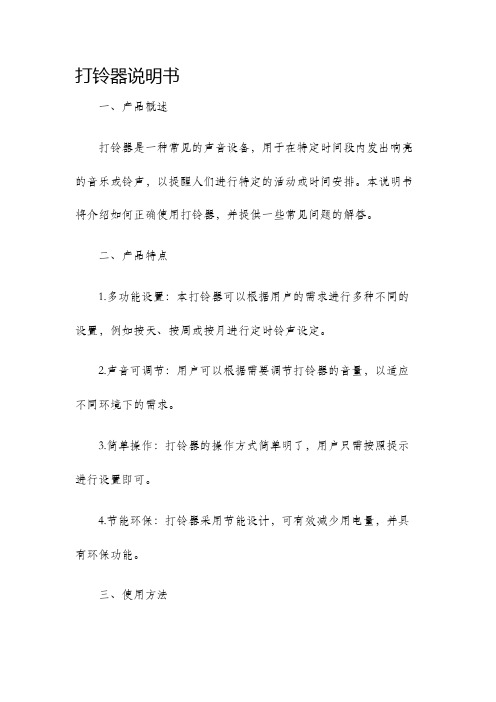
打铃器说明书一、产品概述打铃器是一种常见的声音设备,用于在特定时间段内发出响亮的音乐或铃声,以提醒人们进行特定的活动或时间安排。
本说明书将介绍如何正确使用打铃器,并提供一些常见问题的解答。
二、产品特点1.多功能设置:本打铃器可以根据用户的需求进行多种不同的设置,例如按天、按周或按月进行定时铃声设定。
2.声音可调节:用户可以根据需要调节打铃器的音量,以适应不同环境下的需求。
3.简单操作:打铃器的操作方式简单明了,用户只需按照提示进行设置即可。
4.节能环保:打铃器采用节能设计,可有效减少用电量,并具有环保功能。
三、使用方法1.连接电源:将打铃器插头连接到电源插座上。
2.设置时间:根据说明书上的提示,按下相应的按钮进行时间、日期和铃声的设置。
3.音量调节:根据需要,调整打铃器的音量大小。
4.保存设置:按下保存按钮,以保存您所设置的时间和铃声。
5.测试铃声:在进行实际使用之前,建议测试一下设定的铃声是否正常工作。
6.使用注意事项:请将打铃器放置在稳定的地面上,远离水源和易燃物品,以确保安全运行。
四、常见问题1.打铃器没有正常发声怎么办?答:请先检查铃声设置是否正确,确认是否按下了保存按钮。
还可以检查一下铃声的音量设置,确保没有被调到最低档位。
如果问题仍然存在,请联系售后服务中心进行维修。
2.为什么打铃器的时间设定不准确?答:可能是由于电源问题导致的时间误差。
建议您使用更稳定的电源插座,并确保没有频繁的断电情况发生。
如果问题依然存在,请联系售后服务中心。
3.打铃器可以连接到其他音频设备吗?答:是的,打铃器可以通过提供的音频接口连接到其他音频设备,如扬声器或音响。
这样可以提高声音的传播效果。
4.如何进行打铃器的固件升级?答:请参考打铃器附带的固件升级说明书,根据提供的步骤进行固件的升级。
五、维护与保养1.请定期清洁打铃器表面,避免灰尘和污垢的积聚。
2.避免将水或其他液体溅入打铃器内部,以防止损坏。
3.在长时间不使用打铃器时,请拔掉电源插头,以节省电能和确保安全。
可编程智能遥控打铃器 使用说明
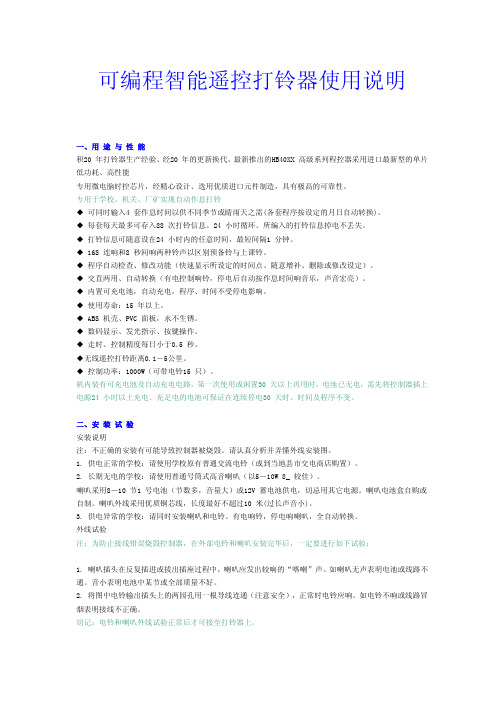
可编程智能遥控打铃器使用说明一、用途与性能积20年打铃器生产经验、经20年的更新换代。
最新推出的HB40XX高级系列程控器采用进口最新型的单片低功耗、高性能专用微电脑时控芯片,经精心设计、选用优质进口元件制造,具有极高的可靠性。
专用于学校、机关、厂矿实现自动作息打铃◆可同时输入4套作息时间以供不同季节或睛雨天之需(各套程序按设定的月日自动转换)。
◆每套每天最多可存入88次打铃信息。
24小时循环。
所编入的打铃信息掉电不丢失。
◆打铃信息可随意设在24小时内的任意时间,最短间隔1分钟。
◆16S连响和8秒间响两种铃声以区别预备铃与上课铃。
◆程序自动检查、修改功能(快速显示所设定的时间点、随意增补、删除或修改设定)。
◆交直两用、自动转换(有电控制响铃,停电后自动按作息时间响音乐,声音宏亮)。
◆内置可充电池,自动充电,程序、时间不受停电影响。
◆使用寿命:15年以上。
◆ABS机壳、PVC面板,永不生锈。
◆数码显示、发光指示、按键操作。
◆走时、控制精度每日小于0.5秒。
◆无线遥控打铃距离0.1-5公里。
◆控制功率:1000W(可带电铃15只)。
机内装有可充电池及自动充电电路,第一次使用或闲置30天以上再用时,电池已无电,需先将控制器插上电源24小时以上充电。
充足电的电池可保证在连续停电30天时、时间及程序不变。
二、安装试验安装说明注:不正确的安装有可能导致控制器被烧毁。
请认真分析并弄懂外线安装图。
1.供电正常的学校:请使用学校原有普通交流电铃(或到当地县市交电商店购置)。
2.长期无电的学校:请使用普通号筒式高音喇叭(以5-10W8_较佳)。
喇叭采用8-10节1号电池(节数多,音量大)或12V蓄电池供电,切忌用其它电源。
喇叭电池盒自购或自制。
喇叭外线采用优质铜芯线,长度最好不超过10米(过长声音小)。
3.供电异常的学校:请同时安装喇叭和电铃。
有电响铃,停电响喇叭,全自动转换。
外线试验注:为防止接线错误烧毁控制器,在外部电铃和喇叭安装完毕后,一定要进行如下试验:1.喇叭插头在反复插进或拔出插座过程中,喇叭应发出较响的“喀喇”声。
碧华电子 HB40MG 遥控万年历打铃器使用说明

HB40MG遥控万年历打铃器使用说明一、用途与性能进口高性能专用微电脑时控芯片制造,工作稳定可靠。
专用于学校、机关、厂矿实现自动作息打铃。
01、有完善的掉电保护, 自动充电和抗干扰电路,运行稳定可靠。
02、年/月/日/星期/时/分/秒/农历/温度21位高亮LED显示。
03、公历100年/农历50年/温度-9-80℃(误差<0.5-1℃)。
04、星期/农历自动跟踪(根据公历年/月/日自动计算出星期/农历)。
05、每天可设定64次打铃,24小时循环。
06、可选择循环模式(a、只周1-5输出;b、只周1-6输出;C、周1-7均输出)。
07、具有快速检查设定时间功能。
08、可选择显示/或消隐十位0数字(月/日/时/温度的十位数字为0时显或不显)。
09、具有输入超范围日期时间自动纠错功能。
具有日误差自动校正功。
10、交直流两用,可用电池带动喇叭响音乐,适于经常停电的学校。
11、所有设置值掉电100年不丢失。
12、所有功能均采用遥控器设置,遥控范围5米。
13、工作电压9V,功耗<5W。
14、控制功率:1000W(可带电铃15只)。
机内装有可充电池及自动充电电路,第一次使用或闲置5天以上再用时,电池已无电,需先将控制器插上电源24小时以上充电。
充足电的电池可保证在连续停电5天时,控制器的时间、程序不变。
二、安装试验● 安装说明注:不正确的安装有可能导致控制器被烧毁。
请认真分析并弄懂外线安装图。
◇供电正常的学校只需安装电铃即可。
◇经常停电的学校或只用喇叭的学校请按图安装好电池和喇叭,这样即便停电也能通过喇叭报讯。
● 外线试验注:为防止接线错误烧毁控制器,在外部电铃和喇叭安装完毕后,一定要进行如下试验:◇将图中电铃输出插头上的两园孔用一根导线连通(注意安全),正常时电铃应响。
如电铃不响或线路冒烟表明接线不正确。
◇喇叭部分安装好后,将喇叭插头插进拔出的过程中,喇叭应发出”喀啦”声,◇如无声,表明外部电路未通,如音小,表明电池质量不好(电池正负极接反也会导致无声)。
利达TC2800型全电脑可编程打铃仪使用说明书
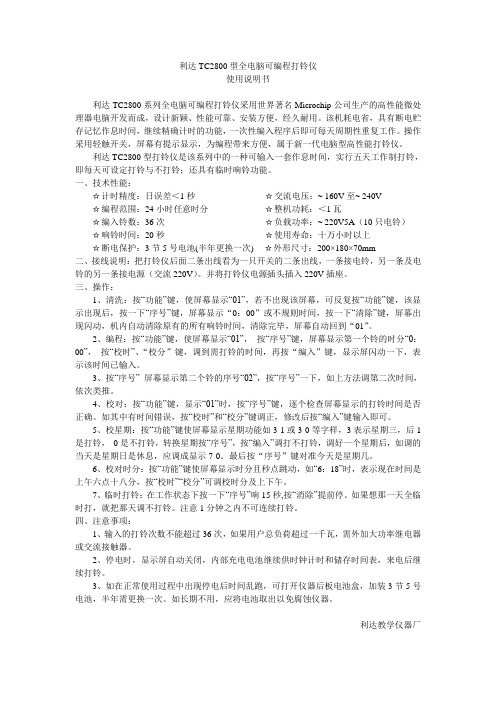
利达TC2800型全电脑可编程打铃仪使用说明书利达TC2800系列全电脑可编程打铃仪采用世界著名Microchip公司生产的高性能微处理器电脑开发而成,设计新颖、性能可靠、安装方便,经久耐用。
该机耗电省,具有断电贮存记忆作息时间,继续精确计时的功能,一次性编入程序后即可每天周期性重复工作。
操作采用轻触开关,屏幕有提示显示,为编程带来方便,属于新一代电脑型高性能打铃仪。
利达TC2800型打铃仪是该系列中的一种可输入一套作息时间,实行五天工作制打铃,即每天可设定打铃与不打铃;还具有临时响铃功能。
一、技术性能:☆计时精度:日误差<1秒☆交流电压:~ 160V至~ 240V☆编程范围:24小时任意时分☆整机功耗:<1瓦☆编入铃数:36次☆负载功率:~ 220V5A(10只电铃)☆响铃时间:20秒☆使用寿命:十万小时以上☆断电保护:3节5号电池(半年更换一次) ☆外形尺寸:200×180×70mm二、接线说明:把打铃仪后面二条出线看为一只开关的二条出线,一条接电铃,另一条及电铃的另一条接电源(交流220V)。
并将打铃仪电源插头插入220V插座。
三、操作:1、清洗:按“功能”键,使屏幕显示“01”,若不出现该屏幕,可反复按“功能”键,该显示出现后,按一下“序号”键,屏幕显示“0:00”或不规则时间,按一下“清除”键,屏幕出现闪动,机内自动清除原有的所有响铃时间,清除完毕,屏幕自动回到“01”。
2、编程:按“功能”键,使屏幕显示“01”,按“序号”键,屏幕显示第一个铃的时分“0:00”,按“校时”、“校分”键,调到需打铃的时间,再按“编入”键,显示屏闪动一下,表示该时间已输入。
3、按“序号”屏幕显示第二个铃的序号“02”,按“序号”一下,如上方法调第二次时间,依次类推。
4、校对:按“功能”键,显示“01”时,按“序号”键,逐个检查屏幕显示的打铃时间是否正确。
如其中有时间错误,按“校时”和“校分”键调正,修改后按“编入”键输入即可。
电铃说明书
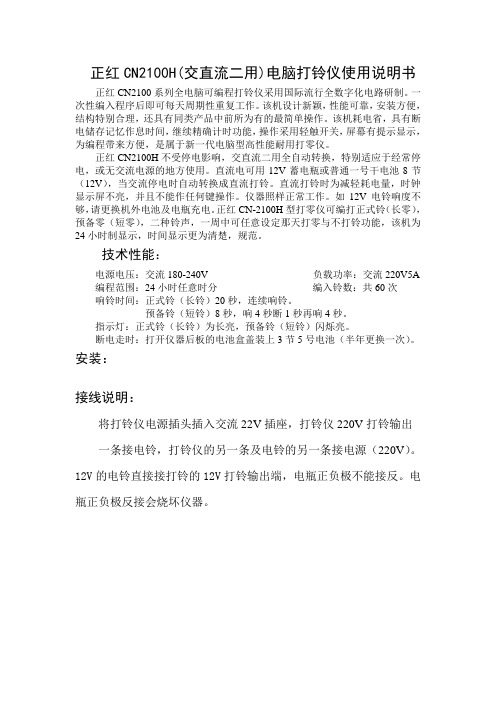
正红CN2100H(交直流二用)电脑打铃仪使用说明书正红CN2100系列全电脑可编程打铃仪采用国际流行全数字化电路研制。
一次性编入程序后即可每天周期性重复工作。
该机设计新颖,性能可靠,安装方便,结构特别合理,还具有同类产品中前所为有的最简单操作。
该机耗电省,具有断电储存记忆作息时间,继续精确计时功能,操作采用轻触开关,屏幕有提示显示,为编程带来方便,是属于新一代电脑型高性能耐用打零仪。
正红CN2100H不受停电影响,交直流二用全自动转换,特别适应于经常停电,或无交流电源的地方使用。
直流电可用12V蓄电瓶或普通一号干电池8节(12V),当交流停电时自动转换成直流打铃。
直流打铃时为减轻耗电量,时钟显示屏不亮,并且不能作任何键操作。
仪器照样正常工作。
如12V电铃响度不够,请更换机外电池及电瓶充电。
正红CN-2100H型打零仪可编打正式铃(长零),预备零(短零),二种铃声,一周中可任意设定那天打零与不打铃功能,该机为24小时制显示,时间显示更为清楚,规范。
技术性能:电源电压:交流180-240V 负载功率:交流220V5A 编程范围:24小时任意时分编入铃数:共60次响铃时间:正式铃(长铃)20秒,连续响铃。
预备铃(短铃)8秒,响4秒断1秒再响4秒。
指示灯:正式铃(长铃)为长亮,预备铃(短铃)闪烁亮。
断电走时:打开仪器后板的电池盒盖装上3节5号电池(半年更换一次)。
安装:接线说明:将打铃仪电源插头插入交流22V插座,打铃仪220V打铃输出一条接电铃,打铃仪的另一条及电铃的另一条接电源(220V)。
12V的电铃直接接打铃的12V打铃输出端,电瓶正负极不能接反。
电瓶正负极反接会烧坏仪器。
用户按以下操作即可将打铃仪后板电池盒盖,装上3节5号电池(此电池专为停电后继续走时用,使用电池走时显示屏不亮)。
一周中任意一天打铃或不打铃设定:首先按“功能键”使屏幕出现1-1。
“时”个位显示数表示星期几,“分”个位显示数表示打铃或不打铃,在此状态按“快进键”来改变星期1-7。
打铃仪调整说明书
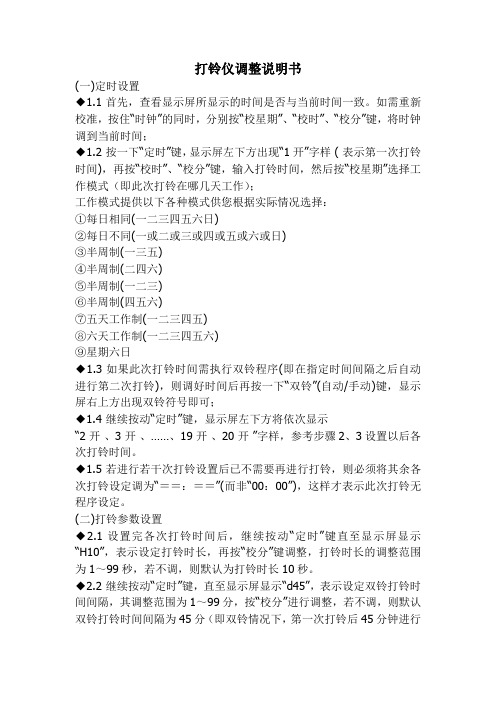
打铃仪调整说明书(一)定时设置◆1.1 首先,查看显示屏所显示的时间是否与当前时间一致。
如需重新校准,按住“时钟”的同时,分别按“校星期”、“校时”、“校分”键,将时钟调到当前时间;◆1.2 按一下“定时”键,显示屏左下方出现“1开”字样 ( 表示第一次打铃时间),再按“校时”、“校分”键,输入打铃时间,然后按“校星期”选择工作模式(即此次打铃在哪几天工作);工作模式提供以下各种模式供您根据实际情况选择:①每日相同(一二三四五六日)②每日不同(一或二或三或四或五或六或日)③半周制(一三五)④半周制(二四六)⑤半周制(一二三)⑥半周制(四五六)⑦五天工作制(一二三四五)⑧六天工作制(一二三四五六)⑨星期六日◆1.3 如果此次打铃时间需执行双铃程序(即在指定时间间隔之后自动进行第二次打铃),则调好时间后再按一下“双铃”(自动/手动)键,显示屏右上方出现双铃符号即可;◆1.4 继续按动“定时”键,显示屏左下方将依次显示“2开、3 开、……、19 开、20 开”字样,参考步骤2、3设置以后各次打铃时间。
◆1.5 若进行若干次打铃设置后已不需要再进行打铃,则必须将其余各次打铃设定调为“==:==”(而非“00:00”),这样才表示此次打铃无程序设定。
(二)打铃参数设置◆2.1 设置完各次打铃时间后,继续按动“定时”键直至显示屏显示“H10”,表示设定打铃时长,再按“校分”键调整,打铃时长的调整范围为1~99秒,若不调,则默认为打铃时长10秒。
◆2.2 继续按动“定时”键,直至显示屏显示“d45”,表示设定双铃打铃时间间隔,其调整范围为1~99分,按“校分”进行调整,若不调,则默认双铃打铃时间间隔为45分(即双铃情况下,第一次打铃后45分钟进行第二次打铃)。
(三) 按“自动/手动”键,将显示屏下方的“”符号调到“自动”位置,此时,打铃器才能根据所设定的时间自动打铃。
(四) 设置完毕后,应按“时钟”键,使显示屏显示当前时间;如设置完后不按任何键,30秒后显示屏自动恢复显示时间。
CRIVO程控电话使用说明书

科技简化生活目录一系统简介 ------------------------------------------------------31、系统配置说明 ------------------------------------------------32、功能特点 ----------------------------------------------------4 二结构及技术指标 -----------------------------------------------61、技术指标 ----------------------------------------------------62、安装注意事项 ------------------------------------------------73、警告 --------------------------------------------------------74、电源及接地 --------------------------------------------------75、系统安装步骤 ------------------------------------------------8 三系统编程 ------------------------------------------------------91、进入系统编程状态 --------------------------------------------92、恢复出厂状态 ------------------------------------------------93、密码修改 ----------------------------------------------------104、闪断时间设置 ------------------------------------------------105、系统时间设定 ------------------------------------------------106、设定计费延时时间 --------------------------------------------117、清除计费话单设置 --------------------------------------------118、分机闹钟设置 ------------------------------------------------119、外线呼入振铃延迟处理设置 ------------------------------------1110、外线话务量分配 ---------------------------------------------1111、值班模式 ---------------------------------------------------1212、数码录音 ---------------------------------------------------1213、录音测听 ---------------------------------------------------1314、音乐测听 ---------------------------------------------------1315、总机设置 ---------------------------------------------------1316、自动值班无拨号处理 -----------------------------------------13 科技简化生活17、外线转移无人接听处理 ---------------------------------------1418、分机互打来电显示设置 ---------------------------------------1419、系统二次来电显示发号模式 -----------------------------------1420、外线来电显示接收模式 ---------------------------------------1421、分机出局方式 -----------------------------------------------1522、设置外线呼入振铃分机 ---------------------------------------1523、呼出等级限制及解除 -----------------------------------------1524、呼出限制字头设置 -------------------------------------------1625、呼出字头特许设置 -------------------------------------------1726、随身等级 ---------------------------------------------------1727、呼出限时设置 -----------------------------------------------1728、外线使用权限设置 -------------------------------------------1829、弹性编码设置 -----------------------------------------------18 四使用方法 ------------------------------------------------------191、人工值班 ----------------------------------------------------192、自动值班 ----------------------------------------------------193、代接外线 ----------------------------------------------------194、拨打外线 ----------------------------------------------------195、预约外线 ----------------------------------------------------196、选择外线 ----------------------------------------------------207、随身等级使用方法 --------------------------------------------208、代拨外线 ----------------------------------------------------209、外线转移 ----------------------------------------------------2010、三方通话 ---------------------------------------------------2111、外线保留 ---------------------------------------------------2212、外线转外线 -------------------------------------------------2213、呼叫提示 ---------------------------------------------------2214、拨打内线 ---------------------------------------------------23科技简化生活15、拨打总机 --------------------------------------------------2316、内线转移 --------------------------------------------------2317、闹钟使用 --------------------------------------------------2318、查询功能 --------------------------------------------------2319、强占线 ----------------------------------------------------2420、呼叫转移 --------------------------------------------------2421、免打扰 ----------------------------------------------------2522、群呼 ------------------------------------------------------25五常见故障及排除----------------------------------------------26 附录一名称术语------------------------------------------------27 附录二出厂状态值----------------------------------------------28 附录三系统功能编程指令集-------------------------------------29 附录四操作使用代码表 ------------------------------------------33 附录五断电直通说明 --------------------------------------------34 附录六电话路由选择功能 ---------------------------------------34 附录七 PC计费系统简介 -----------------------------------------37 附录八门口机功能 ----------------------------------------------38 科技简化生活一、系统简介1、系统配置说明F208 F308 F416型号T416 T424 T624 T832 外线容量2端口3端口4端口4端口6端口8端口分机容量8端口8端口16端口24端口24端口32端口VOIP 支持(T型)GSM/CDMA 支持(T型)分机扩展支持8端口一模块扩展(T型)外线扩展支持2端口一模块扩展(T型)PC编程支持(T型)通话计费支持(T型)背景音乐纯音乐(T型支持外接音源)自动话务20秒自录语音(可设置单段或三段)远程维护支持拨号方式双音频来电显示支持DTMF/FSK双制式适用电源220V AC/50HZ科技简化生活2、功能特点l出局方式:可选择拨‘9’出局或直拨出局。
- 1、下载文档前请自行甄别文档内容的完整性,平台不提供额外的编辑、内容补充、找答案等附加服务。
- 2、"仅部分预览"的文档,不可在线预览部分如存在完整性等问题,可反馈申请退款(可完整预览的文档不适用该条件!)。
- 3、如文档侵犯您的权益,请联系客服反馈,我们会尽快为您处理(人工客服工作时间:9:00-18:30)。
详细介绍
针对广大学校等单位的要求,我们对SF-128F型电脑程控打铃器进行了大规模改进,使程序输入变得轻松、方便,新增了程序保持功能,在任何情况下都能保持程序永不丢失;具备音乐打铃功能,可根据设定时间自动打开功放播放音乐。
1、基本功能:本机能够按照我们事先设定的时间自动打开功放并播放所选音乐,每天可设置128次,四种音乐打铃时间长度可分别在0-99秒间任意设置,四种音乐可任意选择,不同时刻打铃音乐可不相同。
2、有多种编程模式供选择,每天都打铃,单休日不打铃、双休日不打铃,任一天打铃,且每天程序可不一样。
3、手动功能:能够在任何情况下手动打铃或响音乐。
4、具有“单点擦除”功能。
使用方法
一、接线方法:本机机后电源插座直接输出220V交流电(直接接电铃两端或扩音机、功放机电源);音频输出插座可接到扩音机、功放机的CD输入端。
二、安装电池:打开机器底部电池盖板,装入3节5号电池(停电保持时钟走时);接通220V电源,屏幕显示“07:00”,秒点闪动,如果通电后不出现“07:00”,可同时按两个“复位”键进行复位,直至出现“07:00”。
三、时钟使用说明:
⑴调星期:正常走时状态下,按“星期”键调星期,按一下调整一天。
⑵调时分:按“+”键调时、分,按一下加一,按住5秒钟不放转为快加;按“-”键调时、分,按一下减一,按住5秒钟不放,转为快减。
注:调整时分后,秒钟自动清零,即从该时刻的0秒开始走时。
四、简单编程(实例):编程前先列好时间表(如下表)。
设置音乐1响铃20秒,音乐2响铃16秒,音乐3响铃12秒,音乐4响铃8秒。
⑴清除内部程序:按“编程”键3秒,屏幕显示“Y-:15”,星期灯全闪,音乐1灯亮,按“确认”键,显示“07:00”,再按“清除”键3秒清除内部所有程序直至显示“Y-:15”,进入星期及音乐设置模式状态。
⑵星期模式设置:按“星期”键,直至星期一至日灯全闪,表示一周七天全打铃。
⑶音乐模式设置:音乐灯1亮,显示“Y-:15”按“+”5次调整至显示
“Y-:20”;再按“音乐2”,音乐2灯亮,按“+”1次调整直至显示“Y-:16”;再按“音乐3”,音乐3灯亮,按“-”3次调整至显示“Y-:12”;再按“音乐4”,音乐4灯亮,按“-”7次调整至显示“Y-:08”,按“确认”键,星期模式及音乐模式设置的信息存入打铃器中,此时星期灯全闪,显示“07:00”表示进入打铃点设置状态。
⑷打铃点设置:按“-”调整时间至6:30,按“音乐1”键,1灯亮表示6:30响音乐1的设置成功;再按“+”,调整时间至“8:20”,按“音乐2”,灯2亮,表示8:20响音乐2的设置成功;再按“+”调整至8:30,按音乐3键,3灯亮,表示8:30响音乐3的设置成功;再按“+”调整至13:15,按“音乐4”键,4灯亮,表示13:15响音乐4的设置成功;再按“+”调整至15:30,按音乐4键,4灯亮,表示15:30响音乐4的设置成功。
⑸退出编程状态:设置完打铃点,按“编程”键退出编程进入正常走时状态,此时按“+”“-”调整时间,按“星期”键调整星期。
五、编程方法(说明)
编程前应先列好时间表。
按住“编程”键3秒,星期指示灯全部闪,时钟部分显示“Y-:15”,音乐1指示灯亮,表示进入编程状态。
1、星期模式选择:进入编程状态后,显示“Y-:15”,表示进入星期及音乐模式设置状态,请求输入星期模式和音乐模式。
本机有多种模式供选择:
⑴星期一至星期日指示灯全部闪,表示一周七天都打铃。
⑵星期一至六指示灯闪,星期日不闪,表示星期一到星期六打铃,
星期日不打铃。
⑶星期一至星期五指示灯闪,星期六、星期日不闪,表示星期一到星期五打铃,星期六、星期日不打铃。
⑷星期一至星期日单个指示灯亮表示单独某一天打铃。
2、音乐模式设置:进入编程状态后,屏幕显示“Y-:15”,音乐1指示灯亮,表示音乐1的打铃时间为15秒,按“+”“-”可延长或缩短打铃时间,按“音乐2”,显示“Y-:15”,音乐2指示灯亮,表示音乐2的打铃时间长为15秒,按“+”“-”可调整响铃时间长度,同样可对音乐
3、音乐4进行打铃时间长短的设置,设置完毕后按“确认”键将星期模式及音乐模式的设置存入打铃器。
3、打铃点设置:设置完星期模式及音乐模式后,进入打铃点设置状态。
在一星期七天全打铃的星期模式下,按住“总清”键3秒直至出现“Y-:15”(可能是别的音乐模式设置后的数值),音乐1灯亮,星期灯全闪,表示清除所有打铃点成功(首次使用先做此操作),再按“确认”键,星期灯全闪,显示07:00重新进入编程状态。
按照作息时间表,用“+”和“-”将时钟的时、分调整到要打铃的时间,按一下此刻需要播放的音乐键,此时相应音乐指示灯亮,表示此打铃点输入成功,若想去掉这一打铃点,按一下“清除”键, 相应打铃指示灯熄灭,表示此打铃点擦除成功。
将时间调整到下一次要打铃的时间,按一下需播放的音乐键,相应打铃指示灯亮,此点输入成功;按照作息时间顺序将其它打铃点一一输入。
4、结束编程:按“编程”键退出编程,返回走时状态,如果星期和时
间不准确,可按时钟使用说明调整星期和时间。
5、如果在打铃中发现错误,可进入编程状态,调整“星期”键至该天,并调整时间至该点,按“清除”键,此打铃指示灯熄灭,表示此点删除,,若少编可以补编。
六、高级编程:
对于广大学校及单位来说,星期一和星期天大部分内容一样,只有少数不一样,例如:对上一个时间表,星期一早上增加6:00响音乐1,星期六下午不打铃。
⑴不一样的打铃点单独列出。
⑵按照简单编程的方法设置完所有程序。
⑶补编(星期一的6:00响音乐1需要补编):按编程键进入编程模式,按“星期”键直至星期一灯亮,按“确认”键,显示07:00,按“-”至6:30,音乐1灯亮,表示此刻有打铃点,松开再按“-”至6:00,按一下音乐1,音乐1灯亮,表示6:00响音乐1设置成功。
⑷按“星期”键至星期六灯亮,按一下“确认”键,显示“07:00”,按“+”调整时间(中间在8:20、8:30处音乐指示灯亮,时间不动,松开“+”键,再按“+”键即可)至13:15,按一下“清除”键,音乐4灯灭表示此打铃点删除,再按“+”键至15:30,音乐4灯亮,按一下“清除”键,音乐4灯灭,表示此点已删除。
⑸按“编程”键退出编程,再照上例方法调整时间和星期。
七、注意事项:
1、本机在停电状态下使用电池供电,正常不应关闭交流电源(在
雷雨天应拔下电源,以防雷击)。
2、正常情况下若出现乱码,同时按两个“复位”键进行复位,返回走时状态说明复位成功;如出现停电后乱程序或屏幕不显示,请首先检查电池是否接触良好,是否有电,长时间停电或使用超过三个月,请更换一次电池,更换电池前先拔下电源再更换,然后再调整时间。
3、编程完毕,时钟和星期可能显示的不对,请按“时钟使用说明”的方法校准。
4、进入编程状态如不编程,按“确认”键,再按一次“编程”键即可退出编程。
